Esercizio: Eseguire la pulizia dell'ambiente Azure DevOps
Le attività per questo modulo sono state completate. In questo caso si eseguirà la pulizia delle risorse di Azure, si sposterà l'elemento di lavoro nello stato Completato in Azure Boards e si eseguirà la pulizia dell'ambiente Azure DevOps.
Importante
Questa pagina contiene importanti passaggi per la pulizia. La pulizia consente di assicurarsi che i minuti di compilazione gratuiti non si esauriscano. Garantisce anche che non vengano addebitate le risorse di Azure dopo aver completato questo modulo.
Pulire le risorse di Azure
Qui verranno eliminate le istanze di Servizio app di Azure e di Funzioni di Azure. Il modo più semplice per eliminare le istanze consiste nell'eliminare il gruppo di risorse padre. Quando si elimina un gruppo di risorse, tutte le risorse all'interno di esso vengono eliminate.
Nel modulo Creare una pipeline di versione con Azure Pipelines sono state gestite le risorse di Azure tramite il portale di Azure. Qui si disinstalla la distribuzione tramite l'interfaccia della riga di comando di Azure da Azure Cloud Shell. I passaggi sono simili ai passaggi usati durante la creazione delle risorse.
Per pulire un gruppo di risorse:
Aprire il portale di Azure e accedere.
Scegliere Cloud Shell dalla barra dei menu. Quando viene richiesto, selezionare l'esperienza Bash.

Eseguire il comando seguente
az group deleteper eliminare il gruppo di risorse usato,tailspin-space-game-rg.az group delete --name tailspin-space-game-rgQuando richiesto, immettere
yper confermare l'operazione.Come passaggio facoltativo, eseguire il comando
az group listal termine del comando precedente.az group list --output tableSi noterà che il gruppo
tailspin-space-game-rgdi risorse non esiste più.
Passare l'elemento di lavoro allo stato Completato
Qui è possibile spostare l'elemento di lavoro assegnato a sé stessi in precedenza in questo modulo. Si sposta l'API del tabellone punteggi di refactoring come app Funzioni di Azure nella colonna Fine.
In pratica, "Completato" spesso indica la disponibilità per gli utenti di software funzionante. Ai fini dell'apprendimento, qui si contrassegna questo lavoro come fatto perché è stato soddisfatto l'obiettivo per il team di Tailspin. Volevano effettuare il refactoring del progetto per estrarre un'API del tabellone punteggi come app per le funzioni.
Alla fine di ogni sprint, o iterazione di lavoro, si può tenere una riunione di analisi retrospettiva con il team. Nella riunione, condividere il lavoro completato, cosa è andato bene e cosa è possibile migliorare.
Per completare l'elemento di lavoro:
In Azure DevOps, passare a Boards e quindi selezionare Boards dal menu.
Spostare l'API del tabellone punteggi di refactoring come elemento di lavoro dell'app Funzioni di Azure dalla colonna In corso alla colonna Fine.
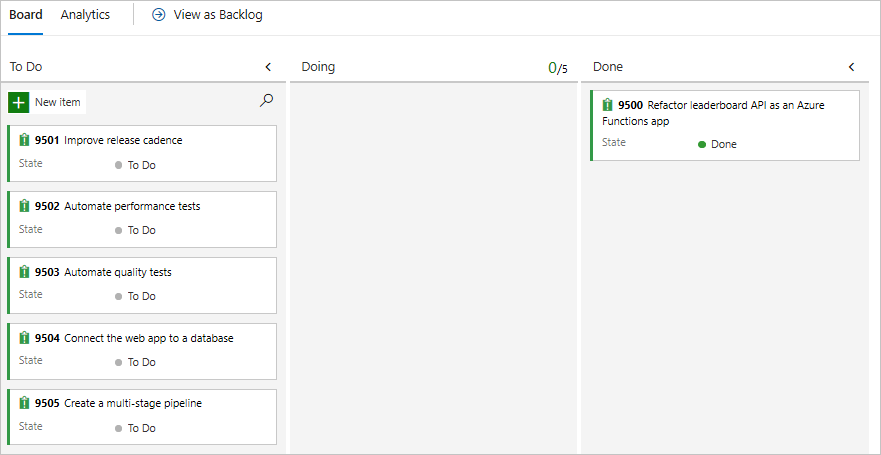
Disabilitare la pipeline o eliminare il progetto
Ogni modulo di questo percorso di apprendimento fornisce un modello. È possibile eseguire il modello per creare un ambiente pulito per il modulo.
L'esecuzione di più modelli consente di avere più progetti di Azure Pipelines, ognuno dei quali fa riferimento allo stesso repository GitHub. Questa configurazione può attivare più pipeline da eseguire ogni volta che si esegue il push di una modifica nel repository GitHub, con conseguente consumo dei minuti di compilazione gratuiti negli agenti ospitati. Per evitare di perdere i minuti di compilazione gratuiti, disabilitare o eliminare la pipeline prima di passare al modulo successivo.
Selezionare una delle seguenti opzioni.
Opzione 1: Disabilitare la pipeline
Disabilitare la pipeline in modo che non elabori le richieste di compilazione. È possibile riabilitare la pipeline di compilazione in un secondo momento, se necessario. Scegliere questa opzione se si vogliono mantenere il progetto di DevOps e la pipeline di compilazione per riferimento futuro.
Per disabilitare la pipeline:
Passare alla propria pipeline in Azure Pipelines.
Selezionare Impostazioni nel menu a discesa:

In Elaborazione delle nuove richieste di esecuzione selezionare Disabilitata, quindi selezionare Salva.
La pipeline non elaborerà più richieste di compilazione.
Opzione 2: Eliminare il progetto Azure DevOps
Eliminare il progetto di Azure DevOps, inclusi i contenuti di Azure Boards e la pipeline di compilazione. Nei moduli successivi sarà possibile eseguire un altro modello che consente di visualizzare un nuovo progetto nello stato in cui si trova il progetto corrente. Scegliere questa opzione se non è necessario mantenere il progetto di DevOps per riferimento futuro.
Per eliminare il progetto:
Passare al proprio progetto in Azure DevOps. In precedenza, ti consigliamo di denominare il progetto Space Game - web - Funzioni di Azure.
Selezionare Impostazioni progetto nell'angolo in basso.
Nell'area Panoramica, scendere in basso e selezionare Elimina.

Nella finestra visualizzata immettere il nome del progetto. Selezionare di nuovo Elimina .
Il progetto è stato eliminato.